Tweak Windows 7 og lære mer om datamaskinen din med EnhanceMySe7en
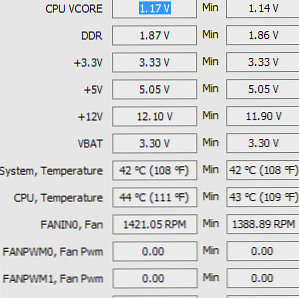
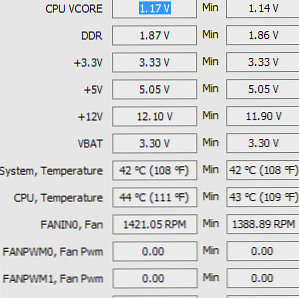
Jeg er en av de som liker å ha sine datamaskiner “bare så”. Før Windows 7 kom sammen, var jeg en ivrig Litestep-bruker i årevis. Windows 7 tilbyr et flott grensesnitt som faktisk er brukbart (en stor forbedring), men likevel er det mange ting som kan endres og tilpasses.
EnhanceMySe7ven er en gratis app (valgfri Pro-versjon tilgjengelig) for å tilpasse disse innstillingene, og det gir også mye systeminformasjon. Navnet er litt tøft (i det minste for denne forfatteren), men selve applikasjonen føles solid og gjennomtenkt.
La oss se på hovedinfrastrukturen:

Så, som du kan se, er grensesnittet Ribbon-basert, og er fullt av systeminformasjon. Informasjonen i hver seksjon er fornuftig lagt ut; Selv om det er massevis av data på skjermen på en gang, føles det ikke krammet eller rotete. Slik ser hovedkortet og minnesinformasjonen ut:

Dette er bare informasjonen kategorien på båndet. Andre faner inkluderer verktøy, mest brukte tweaks, system, optimaliseringer og tilpasninger. Høres lovende ut! La oss gå videre til Verktøy. Den første kategorien på Verktøy kalles prosesser, og det viser en liste over alle pågående prosesser i en treaktig struktur, noe som ligner på Process Explorer 3 Verktøy for å administrere Windows-prosesser Bedre 3 verktøy for å administrere Windows-prosesser Bedre Les mer .

De andre verktøyene er ganske mye hva du forventer; Merk at du ikke kan bruke Disk Cleaner-verktøyet i den gratis versjonen, men gratis programmer som CCleaner Top 5 Freeware Registry Cleaners som forbedrer PC-ytelse Topp 5 Freeware Registry Cleaners som forbedrer PC-ytelse Rengjøring av registret vil sjelden forbedre Windows-ytelsen, og det er risikabelt. Likevel mange sverger ved register rengjøringsmidler. Du også? I det minste bruk ett av disse verktøyene fordi de er de sikreste du finner. Les mer kan hjelpe deg med å rengjøre disken din uten å forklare noe for et kommersielt produkt. La oss nå se på Mest brukte Tweaks tab:

Denne kategorien inneholder tre justeringskategorier. De Opptreden kategori kan du gjøre ting som å deaktivere utskriftspooltjenesten (hvis du ikke har en skriver og aldri skriver ut til PDF-filer), deaktiver automatisk mappevisning (for å gjøre mapper åpne raskere i Utforsker) osv. En forvirrende ting er at designerne valgte i mange tilfeller lange lister over radioknapper i stedet for listebokser:

Du kan enkelt ha to listebokser der det nå er 20 forskjellige radioknapper (jeg telle!). Bortsett fra denne lille uklarheten, er ytelseskategorien fornuftig. Det vil ikke gjøre systemet ditt til et dyr, men påskynde meny animasjoner kan få ting til å føle seg raskere. Også, hvis du bruker Firefox, vil du kanskje øke “Ventetid for å drepe ikke-svare applikasjoner” (hvis du skjønner hva jeg mener… ).
Neste, la oss se på hva System tabtilbud:

Sikkerhetspanelet lar oss konfigurere Windows-brannmuren, IE-passordalternativer, Windows Update-alternativer og til og med (overraskende) Outlook Express-alternativer. Noen av alternativene er nyttige, for eksempel Aktiver popup-blokkering for IE. Andre er potensielt farlige, for eksempel deaktiver systemgjenoppretting.
Et interessant område er panelet Skjul kontrollpanel Applets:

Igjen er dette et dobbeltkantet sverd. Det kan være nyttig å skjule applets for kontrollpanelet i Windows Brannmur hvis du har folk som bryr seg om med brannmurinnstillinger for eksempel. På den annen side kan det også være veldig irriterende (ganske slem prank å spille på noen, for å skjule et viktig kontrollpanelapplet).
Sist men ikke minst, la oss ta et øyeblikk å se på tilpasninger fanen og panelene den tilbyr:

De “Vanlige tilpasninger” delen er en av de beste i appen. For eksempel kan du bruke den til å skjule bilder eller dokumenter hvis du ikke bruker dem.
Siste tanker
EnhanceMySe7ven er ikke revolusjonerende av noen strekk av fantasien, men det er potensielt nyttig. Det er en fin roundup av mange tweaks og tilpasninger, og hvis du er go-to “datamaskin fyr” For dine venner og kolleger kan det hende du har det bra å ha den på USB-pinnen din. Pro-only-alternativer sprinkles gjennom hele appen, men i det minste blir de delt ut som hele paneler, i stedet for individuelle alternativer innenfor tilgjengelige paneler.
Utforsk mer om: Datamaskinvedlikehold, Windows 7.


